A redação de texto significa ocultar ou remover informações confidenciais de um documento antes de compartilhá-lo.
É importante para proteger dados privados, seguir leis de privacidade e manter informações confidenciais seguras. Você pode até mesmo usá-lo como um paywall incomum ou um jogo em que desafia os visitantes a preencher as palavras que faltam.
Infelizmente, a redação de texto no WordPress pode ser complicada porque nem todos os temas e plugins facilitam esse processo. Vimos muitos usuários lutarem para encontrar as ferramentas certas para redigir o texto sem prejudicar o design e a funcionalidade do site.
Neste artigo, mostraremos a você uma maneira fácil de redigir texto no WordPress.
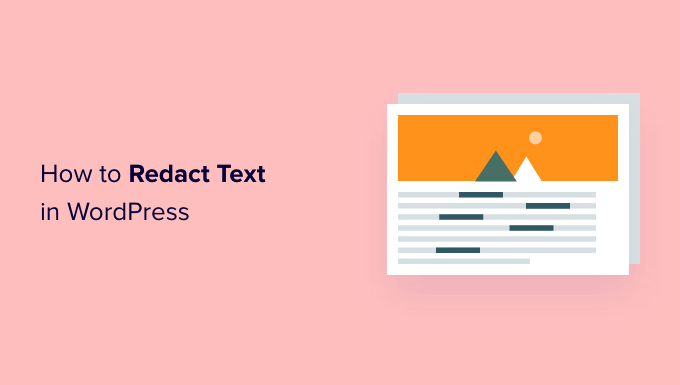
Por que redimensionar o texto no WordPress?
A redação é quando você edita um texto ocultando partes confidenciais dele. É uma maneira de compartilhar informações e documentos com o público em geral e, ao mesmo tempo, manter a privacidade das informações confidenciais e sensíveis.
Portanto, a redação pode ajudá-lo a compartilhar exemplos do mundo real sem violar sua política de privacidade.
Por exemplo, se você é um blogueiro que tenta mostrar aos visitantes como escrever um ótimo currículo, talvez queira incluir alguns exemplos de currículos reais que recebeu. Você pode usar a redação para bloquear o nome, o endereço e outras informações pessoais de cada candidato.
Observe que, quando você redige um texto, esse conteúdo ainda existe no painel do WordPress. Isso significa que você pode remover facilmente a redação a qualquer momento.
A redação também pode ser uma ótima maneira de visualizar o conteúdo do seu site de associação do WordPress. Os visitantes podem então comprar uma assinatura para remover a redação e aproveitar a versão completa e sem censura.
Com isso em mente, vamos ver como você pode redigir facilmente o texto em seu site WordPress.
Como reduzir o texto no WordPress
A maneira mais fácil de redigir texto no WordPress é com o plug-in Eyes Only. Ele funciona substituindo qualquer texto redigido por um bloco preto.
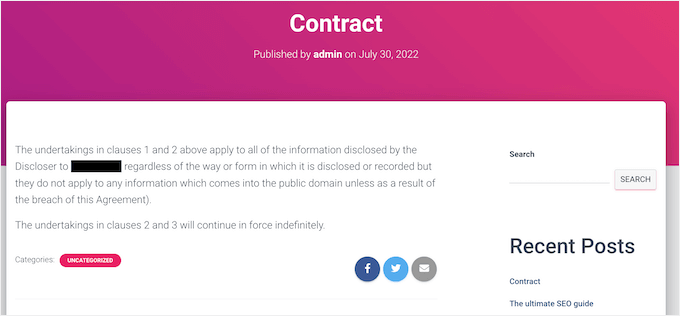
Agora, se um visitante destacar o bloco, ele verá simplesmente a palavra REDACTED em letras brancas.
Veja um exemplo de como isso pode ser feito:
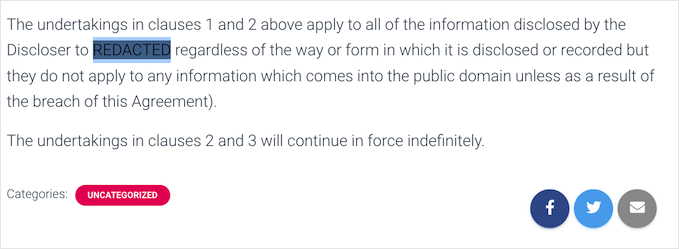
Outra opção é substituir automaticamente qualquer palavra ou frase por uma alternativa. Por exemplo, se você não puder usar o nome de um cliente no site da sua pequena empresa, talvez queira substituir as informações por uma palavra mais genérica, como “cliente”.
Para começar, você precisará instalar e ativar o plug-in. Se precisar de ajuda, consulte nosso guia sobre como instalar um plug-in do WordPress.
Após a ativação, você pode redigir qualquer texto editando o HTML no editor de código do WordPress.
Portanto, a primeira coisa que você deve fazer é abrir uma página ou postagem na área de administração do WordPress. Em seguida, clique no ícone pontilhado no canto superior direito e escolha “Editor de código”.

Em seguida, você encontrará o trecho de texto que deseja redigir.
E no início do texto, você deve digitar a seguinte tag:
[redact]
Agora, vamos dar uma olhada no final do texto redigido.
Aqui, você digitará:
[/redact]
Para este guia, estamos ocultando o nome de um destinatário, alterando-o para “o destinatário”.
Veja a seguir como ele pode ser exibido em seu editor de código:
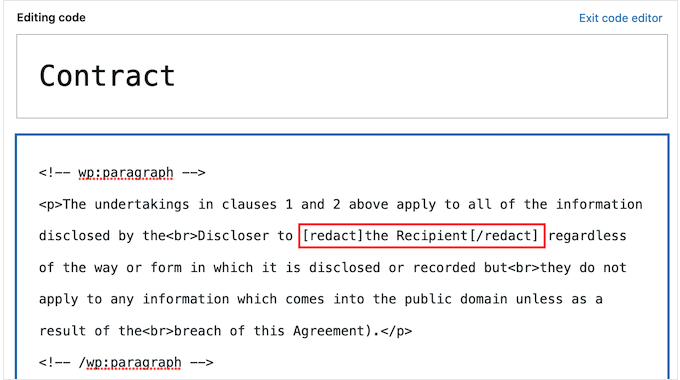
Para redigir mais texto, basta repetir o mesmo processo descrito acima.
Se você quiser voltar ao editor de blocos a qualquer momento, basta clicar no botão “Sair do editor de código”.
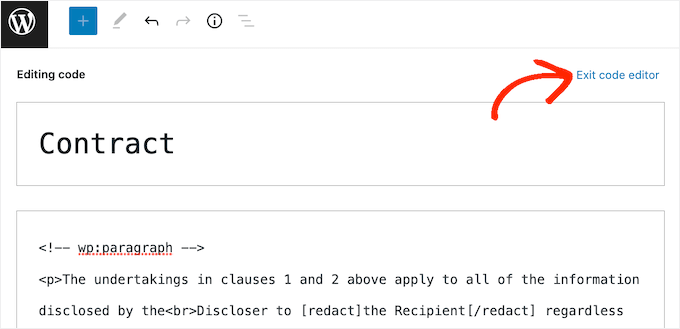
Depois de adicionar tags a todo o texto que deseja redigir, você pode ir em frente e publicar ou atualizar a página.
Observe que o texto não aparecerá redigido enquanto você estiver conectado à sua conta do WordPress. Para verificar se o texto está redigido, você precisará sair da sua conta ou visitar a página em uma guia anônima no seu navegador da Web.
Outra opção é substituir automaticamente palavras específicas por palavras alternativas. Isso é útil para ocultar termos frequentemente mencionados em seu site WordPress, como um fornecedor ou cliente confidencial.
Ao configurar o plug-in para redigir uma palavra automaticamente, você pode garantir que essa informação nunca apareça em seu site. Esse fluxo de trabalho automatizado pode lhe poupar muito tempo e esforço.
Além disso, como ele substitui cada palavra redigida por uma palavra alternativa, esse método pode tornar suas páginas mais fáceis de ler e mais agradáveis de se ver. Principalmente quando comparada a uma página com muito conteúdo apagado.
Para redigir uma palavra ou frase automaticamente, você pode ir para Configurações ” Eyes Only. Em seguida, clique no botão “Adicionar novo”.
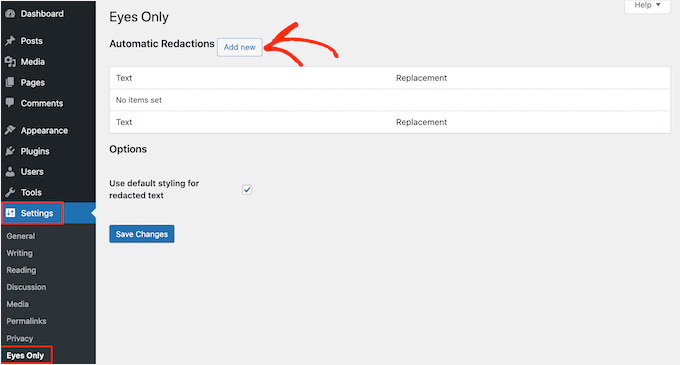
No campo “Texto”, basta digitar o texto que você deseja redigir automaticamente. Lembre-se de que a substituição de texto diferencia maiúsculas de minúsculas, portanto, tenha cuidado com a capitalização.
Em seguida, você pode digitar o texto que deseja mostrar no campo “Replacement” (Substituição).
Por exemplo, aqui, estamos substituindo “Jane Smith” por “Nosso cliente”.
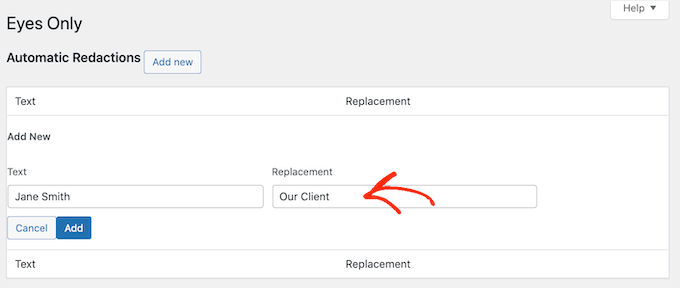
Depois disso, você pode prosseguir e clicar no botão “Add” (Adicionar).
Se você quiser substituir mais palavras ou frases automaticamente, basta repetir o processo.
Como já mencionamos, a substituição de texto diferencia maiúsculas de minúsculas. Se você quiser redigir uma palavra, esteja ela em maiúsculas ou não, precisará criar duas regras de substituição de texto separadas.
Uma dessas regras deve substituir a versão em maiúsculas e outra deve substituir a versão sem maiúsculas, da seguinte forma:
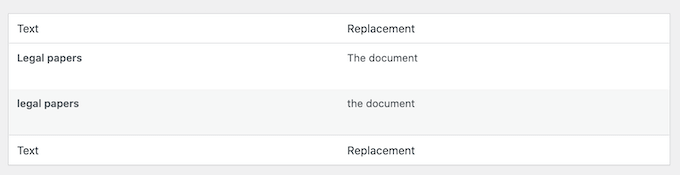
Quando estiver satisfeito com as regras de redação que criou, clique no botão “Salvar alterações” na parte inferior da tela.
O plug-in fará uma varredura em seu site e substituirá automaticamente todas as correspondências que encontrar.
Se, em algum momento, você não quiser mais ocultar uma determinada palavra ou frase, basta excluir a regra de redação. Isso removerá automaticamente o mascaramento e mostrará as palavras originais em seu blog ou site do WordPress.
Para excluir uma regra de redação, você deverá navegar até Configurações ” Eyes Only.
Em seguida, passe o mouse sobre a regra que deseja excluir e clique no link “Excluir” quando ele aparecer.
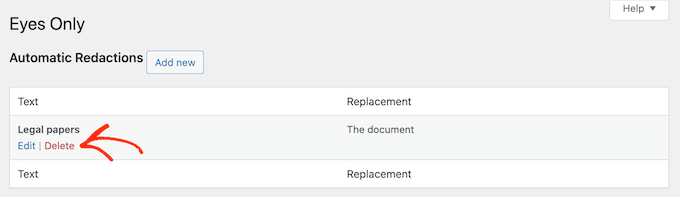
Você precisará confirmar que deseja excluir a regra.
Se você ainda quiser, clique em “Sim”.
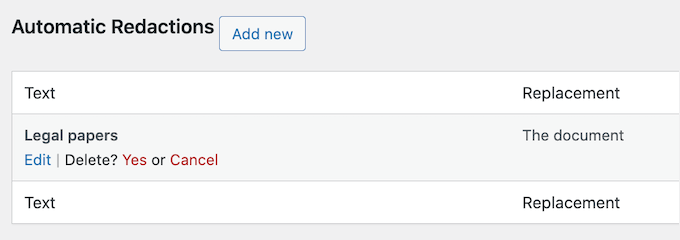
Por fim, clique no botão “Save Changes” (Salvar alterações) na parte inferior.
Agora, se você visitar qualquer post ou página com a palavra original, verá que o plug-in não está mais redigindo o texto.
Bônus: maneiras criativas de usar texto redigido no WordPress
A redação de texto não precisa se limitar a ocultar informações confidenciais. Aqui estão algumas maneiras inovadoras de usar o texto redigido para impulsionar seu site:
- Testes e jogos interativos: Crie desafios divertidos, redigindo partes de uma história ou pergunta trivial e incentivando os usuários a adivinhar as palavras que faltam.
- Teasers de conteúdo: Use a redação para ocultar seções de conteúdo premium. Isso pode servir como uma chamada à ação (CTA) sutil, incentivando os visitantes a se inscreverem ou pagarem pelo acesso completo.
- Ferramentas educacionais: Em contextos de eLearning, como cursos on-line ou programas de treinamento, edite termos-chave para tornar os flashcards ou materiais de estudo mais atraentes para os alunos.
- Postagens misteriosas no blog: Crie entusiasmo para um anúncio ou evento futuro editando detalhes cruciais e revelando-os posteriormente.
Ao explorar essas ideias criativas, você pode transformar uma ferramenta prática em uma oportunidade de envolver seu público e fazer com que seu conteúdo se destaque.
Esperamos que este artigo tenha ajudado você a aprender como redigir texto no WordPress. Talvez você também queira dar uma olhada em nosso guia sobre como exibir posts populares por visualizações e como listar os próximos posts agendados no WordPress.
Se você gostou deste artigo, inscreva-se em nosso canal do YouTube para receber tutoriais em vídeo sobre o WordPress. Você também pode nos encontrar no Twitter e no Facebook.





Have a question or suggestion? Please leave a comment to start the discussion.